1、第一种方法
首先创建一个工程,创建好一个测试类,类的名称最好不要取Test,接下来写下一个注解@Test,此时会报错。
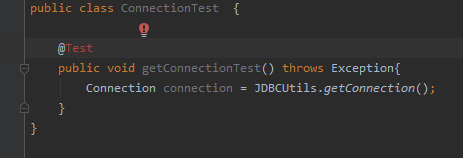
报错的原因是创建的工程项目没有导入Junit4依赖,具体查看是在左上角 file–>project structure

回到编写界面,点击@Test这一行,按下alt+enter,点击第一个。
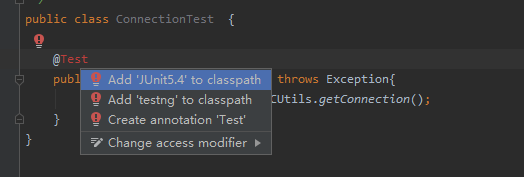
点击ok

打开project structure界面查看,Junit4依赖库已经导入进来了。

2、第二种方法
第二种方法的使用情况有一个条件,就是当前项目中已经有一个模块导入了Junit4依赖库。
以上面的例子举例,day01模块已经导入好了Junit4依赖库,但是day02模块是没有导入的,因此在day02模块上写@Test还是会报错。
还是点击file–>project structure
进入界面后,点击modules,再点击day01,再点击dependencies。选中Junit4,右键点击
Move to project Libraries。

接下来点击ok

之后点击day02,再点击右边的+号。

选择Library。
选中Junitt4,再点击Add Selected。
加下来Junit4就导入进来了,接下来点击红框内的小箭头,选中Compile,然后点击ok。
这样子之后day02模块也成功导入了Junit4依赖库,可以自由编写测试代码了。
3、第三种方法
Junit4中包含了两个jar包,一个hamcrest-core-1.3.jar,一个junit-4.12.jar。

在IDEA的安装目录下的lib文件夹找到这两个jar包。

复制到D:\Junit4\JUnit4(在d盘下建好目录,自己建的目录),这样子,我们就有了自己的JUnit4依赖库。

重新创建一个工程,模块名为demo,此时demo模块是没有导入Junit4依赖库的,因此会报错。仍然是老样子,点击file–>project structure,点击+号后旋转后选中Library。

点击new Library,选中Java
在弹出的窗口选中之前自己创建的Junit4依赖库目录,点击ok
点击ok
点击红框内的Add selected
























 1661
1661











 被折叠的 条评论
为什么被折叠?
被折叠的 条评论
为什么被折叠?








